Oglas
 Iskreno, u sustavu Windows 7 stigao je prilično pristojan istraživač datoteka. Imate jednostavno okno za navigaciju na lijevoj strani, s popisima datoteka i mapa u sredini, te korisno okno za pregled s desne strane. Možete u potpunosti promijeniti način prikazivanja datoteka i mapa, preslikati novi pogon, brzo stvoriti nove mape i još mnogo toga.
Iskreno, u sustavu Windows 7 stigao je prilično pristojan istraživač datoteka. Imate jednostavno okno za navigaciju na lijevoj strani, s popisima datoteka i mapa u sredini, te korisno okno za pregled s desne strane. Možete u potpunosti promijeniti način prikazivanja datoteka i mapa, preslikati novi pogon, brzo stvoriti nove mape i još mnogo toga.
Međutim, čak i u svom najnovijem obliku, istraživač datoteka Windows ostavlja nešto što želi. Dodane su neke nove značajke, ali moram reći da sam se iznenadio koliko polako i koliko malo datoteke aplikacija explorer za Windows je stvarno zaostajala za ostalim poboljšanjima operacijskog sustava Windows sustav.
Srećom, Windows Explorer je samo aplikacija koja se može zamijeniti za drugu aplikaciju koja vam se može smatrati korisnijom ili učinkovitijom. Naravno, ako vam nije dosadno da imate Windows Explorer, uvijek možete jednostavno raditi Craig i upotrijebiti dodatak za Chrome Djetelina 2 Clover 2 pretvara Windows Explorer u Google Chrome [Windows] Od XP-a, a čini se da će tako nastaviti i kroz 8, jedno od mojih najvećih shvaćanja o Windows OS-u je kako se pokazao neučinkovit i nestabilan Windows Explorer. I do sada, s čime ... Čitaj više umjesto toga. To je zanimljiv pristup. Ili možete koristiti alternativu poput Explorer ++ Zaboravite Windows Explorer, Explorer ++ je savršena, moćna alternativa Čitaj više , aplikacija koju je Varun pokrio prije nekoliko godina. Tada je Jessica također primijetila da je Windows Explorer malo usporen i otišla je u potragu za par alternativa 2 Alternativni upravitelji datoteka koje biste stvarno trebali odjaviti Čitaj više također.
Istina je, poput Jessice i Varuna, mnogi ljudi ponekad izlaze u potrazi za bržom, elegantnijom i funkcionalnijom alternativom izvornom Windows Exploreru.
Tražite alternativu za Windows Explorer
Pronaći dobru alternativu baš i nije tako lako, biti sasvim iskren. Postoji puno bezvrijednih, amaterskih pokušaja kreiranja aplikacije tipa Windows Explorer u najboljem slučaju nemojte mjeriti čak ni do izvorne Microsoftove verzije i u najgorem slučaju izazvati rušenje i podatke korupcija. Nije zabavno.
Pa, sa zadovoljstvom mogu reći da postoji jedna alternativa koja je u stvari bolja, funkcionalnija alternativa izvornom File Explorer, a vi ćete htjeti provjeriti imate li na tržištu noviji i bolji Windows istraživač. Ta je alternativa Multi Commander.
Kada prvi put pokrenete Multi Commander, imat ćete mogućnost izgleda i izgleda aplikacije. Ako želite isprobati nešto potpuno novo i cool, krenite sa zadanom temom Styled Commander Styled. Ako se pomalo nervirate zbog odstupanja od načina na koji ste koristili Windows Explorer, krenite s opcijom kompatibilnosti Windows Explorera. Pružit će vam dodatne značajke bez promjene mnogih vrućih tipki i naredbi na koje ste navikli.

Osobno sam otišao sa stilom Commander radi potpuno novog iskustva. Prvo što sam primjetio odmah je da ima osjećaj FileZilla FTP Explorer Prijenos datoteka putem FTP-a pomoću FileZilla Čitaj više primjena. Međutim, svako okno nije samo jedan prozor istraživača, on zapravo može postati drvo istraživača unutar samog okna. Ovo je značajka koju ću vam pokazati malo kasnije u ovom članku. Prvo bih vam želio malo pokazati.
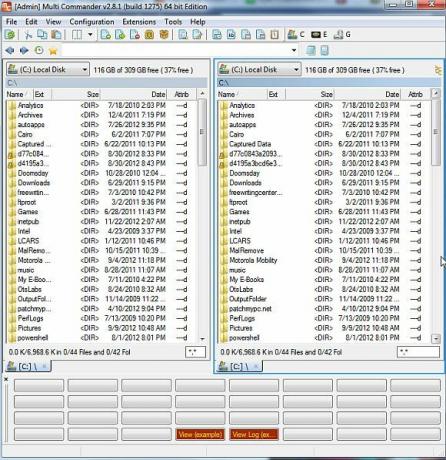
Slatko je u ovom izgledu da umjesto otvaranja dva prozora istraživača za prijenos datoteka između mape, možete koristiti dva okna za prikaz sadržaja datoteka u dvije različite mape, a zatim prenijeti datoteke u sekundi.
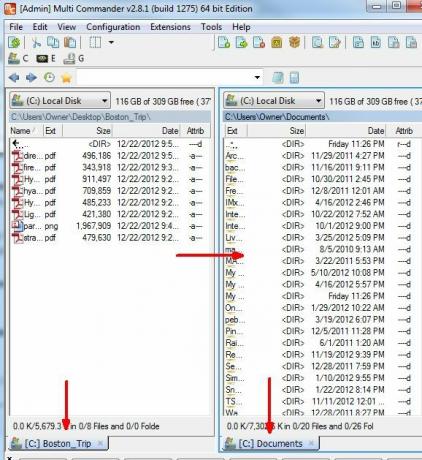
Primijetit ćete kratku referencu trenutne mape u kojoj se nalazite pri dnu svakog okna.
Jedna lijepa značajka Multi Commandera - iako, vjerujem da je to sada značajka i u Windows 7 Exploreru - je mogućnost da otvaranje, istraživanje i čak kretanje po datotekama čak i ako su spakirane u zip datoteku, bez potrebe za izdvajanjem tih datoteka.
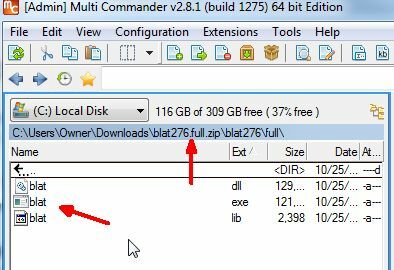
Također možete koristiti Multi-Commander za pristup Windows Registar tako što ćete jednostavno koristiti padajući popis izvora i upotrijebiti "Windows registar", A ne jednu od mogućnosti pogona ili mape.
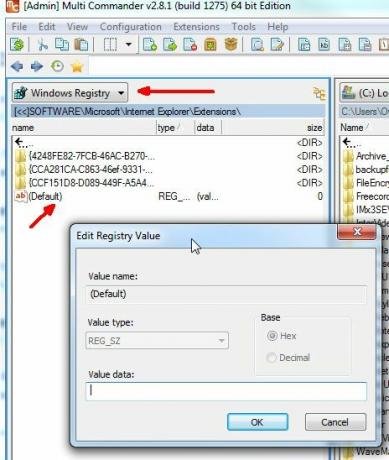
Možete koristiti Multi Commander za uređivanje svih unosa ključa registra samo ako se pomaknete do tog ključa, dvostrukim klikom na unos i upišete novu vrijednost. Ne trebate se ni mučiti sa pokretanjem "regeditNaredba. Ugrađen je upravo u ovaj File Explorer.
Još jedna lijepa osobina za ljude koji zapravo ne vole vruće tipke je ploča s gumbom na dnu aplikacije. Kad odaberete datoteke ili pritisnete tipku Cntrl ili Shift, na ploči s gumbom pri dnu zaslona prikazat će se primjenjive naredbe. To pokazuje neke od najčešćih funkcija koje možete koristiti - stvari poput pregleda, kopiranja i lijepljenja datoteka, odabir više datoteka i još mnogo toga.
Međutim, ako zaista radije jednostavno naučite vruće tipke, zapravo postoji vruća tipka koja će ukloniti ploču s gumbom s dna zaslona, a to je CTRL + B.

Još jedna lijepa značajka je mogućnost odabira mapa, a zatim tipkanje Shift + Alt + Return da biste brzo vidjeli punu veličinu tog direktorija, a ne uobičajene "

Još jedna značajka brzog tipke je Alt + Return kad je odabrana datoteka. Ovo vam omogućuje pregled svojstava datoteke bez potrebe da čak i koristite miš. Tko treba kliknuti desnom tipkom miša kada sa jednim pritiskom tipke možete vidjeti svojstva?
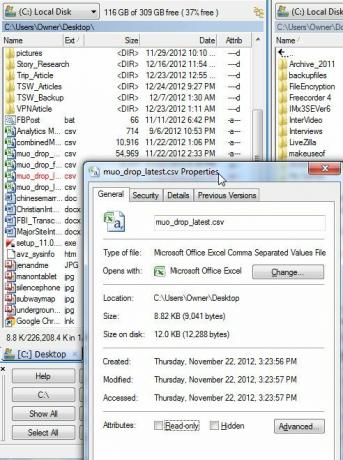
Još jedna jako lijepa značajka koja mi se sviđa kod Multi Commandera je mogućnost odabira datoteke ili mape, a zatim pritiskom na CTRL + P da biste snimili put te mape. To zapravo stavlja puni put te datoteke ili mape u međuspremnik, tako da je možete koristiti bilo gdje drugdje, uključujući Notepad, naredbu Windows Run ili e-poštu. Gdje god ga možete zalijepiti CTRL + V, možete koristiti stazu. Kao što ovdje možete vidjeti, zalijepio sam ga ravno u datoteku. Time bi se otvorila ta mapa.

Želite li stvoriti novu mapu u trenutnom imeniku? Zaboravite na klik desnim klikom i borite se s postupkom stvaranja buggy direktorija Windows Explorera (meni je ionako buggy). Samo pritisnite F7, upišite ime u skočnom prozoru "Stvorite novu mapu", To je to - nova mapa stvorena bez glavobolje.

Još jedna glatka značajka je polje filtra u donjem desnom kutu svakog okna zaslona. Ovo možete koristiti za prikazivanje samo određenih vrsta datoteka u tom prozoru, bez obzira gdje se nalazite. Ovdje koristim * .csv filtar za prikaz datoteka samo s CSV ekstenzijom.

Ne zaboravite, ako vam se nešto ne sviđa u vezi s izgledom ili ponašanjem Multi Commandera, to možete prilagoditi. Pokušajte to učiniti sa svojim standardnim Windows Explorerom.
To možete učiniti pod Konfiguracija -> Osnovne postavkeili ispod Konfiguracija -> Postavke upravljačke ploče. Naći ćete cijeli popis značajki koje možete prilagoditi i urediti pod obje.
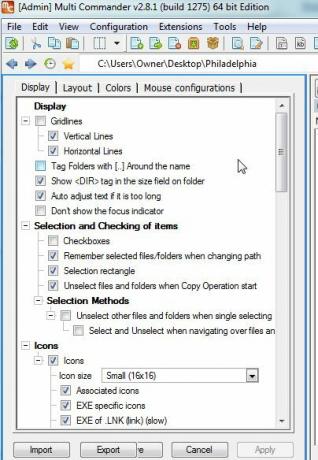
Multi Commander također dolazi s brojnim aplikacijama za pregledavanje datoteka koje vam omogućuju pregled određenih vrsta datoteka, kao što je preglednik slika koji je ugrađen pravo u aplikaciju.

Ovaj preglednik slika omogućuje vam da rotirate ili okrenete sliku ili je čak dodate u nizu prezentacija.
Aha! Dakle, Multi-Commander nema vrhunsku značajku Windows Explorera u sličicama za pregled slike pravo u navigacijskom oknu, zar ne? Pogrešno - samo kliknite opciju prikaza stabla mapa i promijenite vrstu prikaza datoteke u "Popis sličica“. Ovo će prikazati pregled slikovnih datoteka na ploči i omogućiti vam navigaciju stablom direktorija kao što je to slučaj u Windows Exploreru.

Naravno, kod Multi Commandera dodatna je prednost što dvije ove okna za istraživanje imaju u istoj aplikaciji Explorer. Opet - to omogućuje praktičnost brzog prijenosa datoteka između direktorija.
Multi Commander učitava se sa značajkama, poput mogućnosti pakiranja i otpakiranja datoteka u zip datoteke, gumba koji će pokrenuti bilježnicu i kalkulator, i gumbe koji će prikazivati povijest istraživanja datoteka, a oni će vam omogućiti spremanje "omiljenih" staza datoteka baš kao što biste pohranili URL-ove omiljenih web stranica.
To je aplikacija na koju ćete se nakon što se naviknete, vrlo teško vratiti na stari, izvorni Windows Explorer. Dakle, pokušajte i javite nam što mislite u odjeljku za komentare u nastavku.
Kreditna slika: Povećalo preko Shutterstocka
Ryan je diplomirao elektrotehniku. Radio je 13 godina u inženjerstvu automatizacije, 5 godina u IT-u, a sada je Apps inženjer. Bivši glavni urednik MakeUseOfa, govorio je na nacionalnim konferencijama o vizualizaciji podataka i bio je prikazan na nacionalnoj televiziji i radiju.